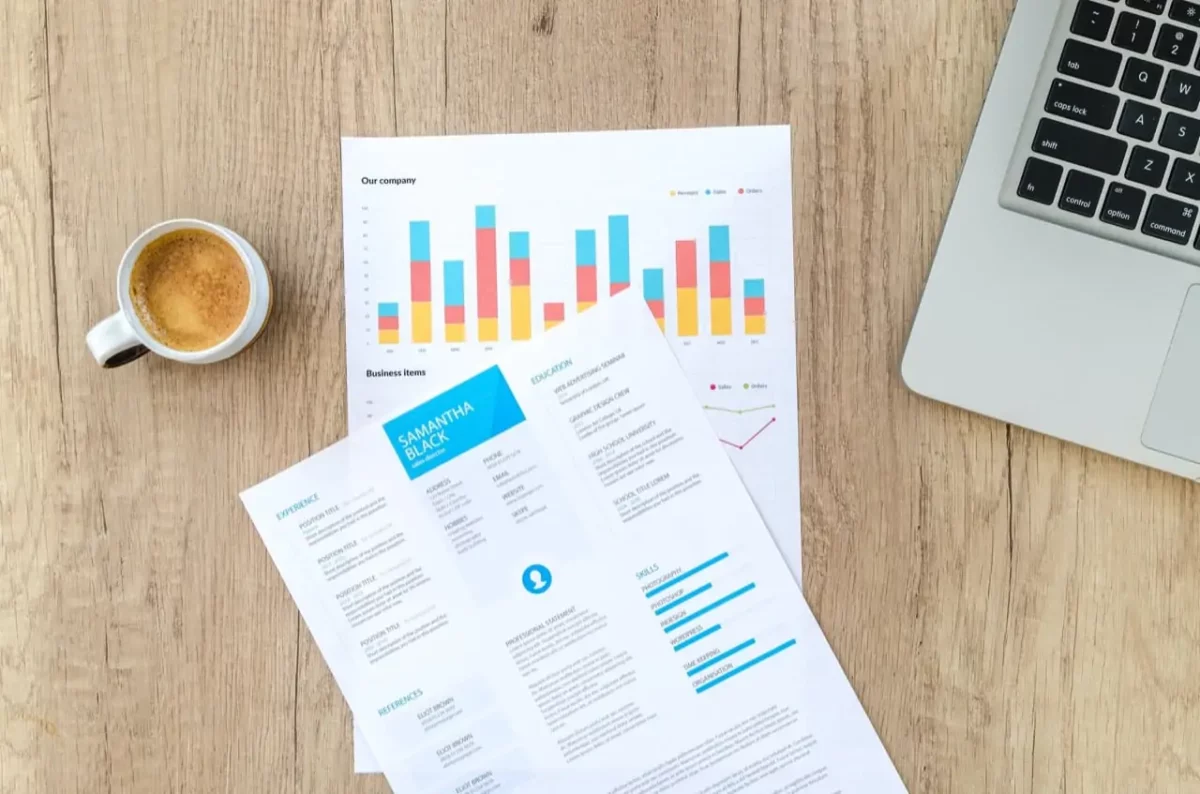W tym poradniku dowiesz się jak dodać i wyświetlić plik PDF w WordPress krok po kroku. Sprawdź jak samodzielnie dodać oraz wyświetlić pliki PDF na stronie WordPress dla swoich użytkowników.
Plik PDF [Portable Document Format]
Plik PDF to nazwa pochodząca od skrótu Portable Document Format, który został stworzony przez firmę Adobe Systems. Obecnie format pliku PDF jest rozwijany przez Międzynarodową Organizację Normalizacyjną, ponieważ stał się w internecie standardem oraz synonimem zapisu i prezentowania dokumentów w niezmienionej formie. Pliki PDF wykorzystywane są także do prezentowania zdjęć, a nawet chronionych hasłem dokumentów zawierających wrażliwe dane.
Nic więc dziwnego, że osoby korzystające z WordPress chcą także za jego pośrednictwem dodać na swojej stronie pliki PDF. W tym poradniku pokażemy Ci jak zrobić to krok po kroku.
Pliki PDF w WordPress
WordPress umożliwia dodanie do platformy pliki PDF bez tak naprawdę żadnych dodatkowych wtyczek, czy modułów. Tak dodane pliki można także z łatwością udostępnić do pobrania swoim użytkownikom. Poniżej znajdziesz sposób i wytłumaczenie jak tego dokonać.
Jak dodać pliki PDF w WordPress?
Postępuj zgodnie z instrukcją, aby dodać na swojej stronie plik PDF, który następnie wyświetlisz i udostępnisz swoim użytkownikom.
1. Wyślij plik PDF na serwer WordPress
Zaloguj się do panelu administratora WordPress i przejdź do zakładki Media. Wybierz plik PDF z dysku i poczekaj, aż WordPress doda go do biblioteki.
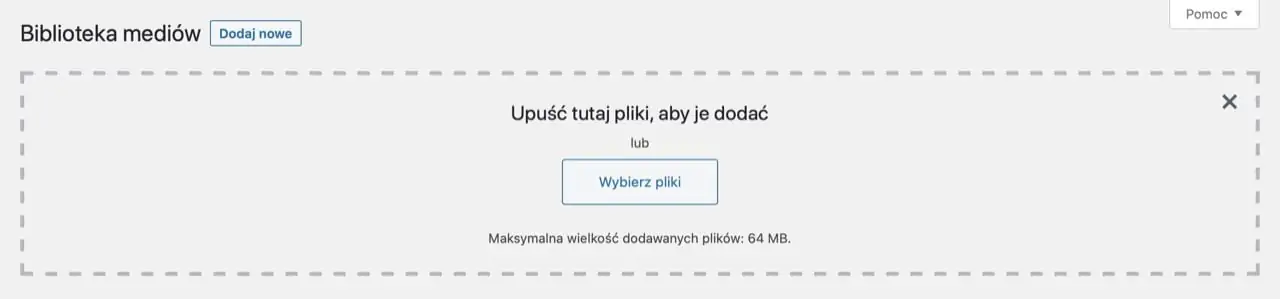
Wysyłanie pliku PDF na serwer WordPress.
2. Dodaj opis pliku PDF
Nasz testowy plik PDF jest pusty tak jak pogląd po lewej stronie. Gdy dodasz swój plik PDF jego treść zobaczysz z lewej strony. Dodać teraz w polach Tytuł, Etykieta oraz Opis informacje opisujące plik PDF swoim użytkownikom.
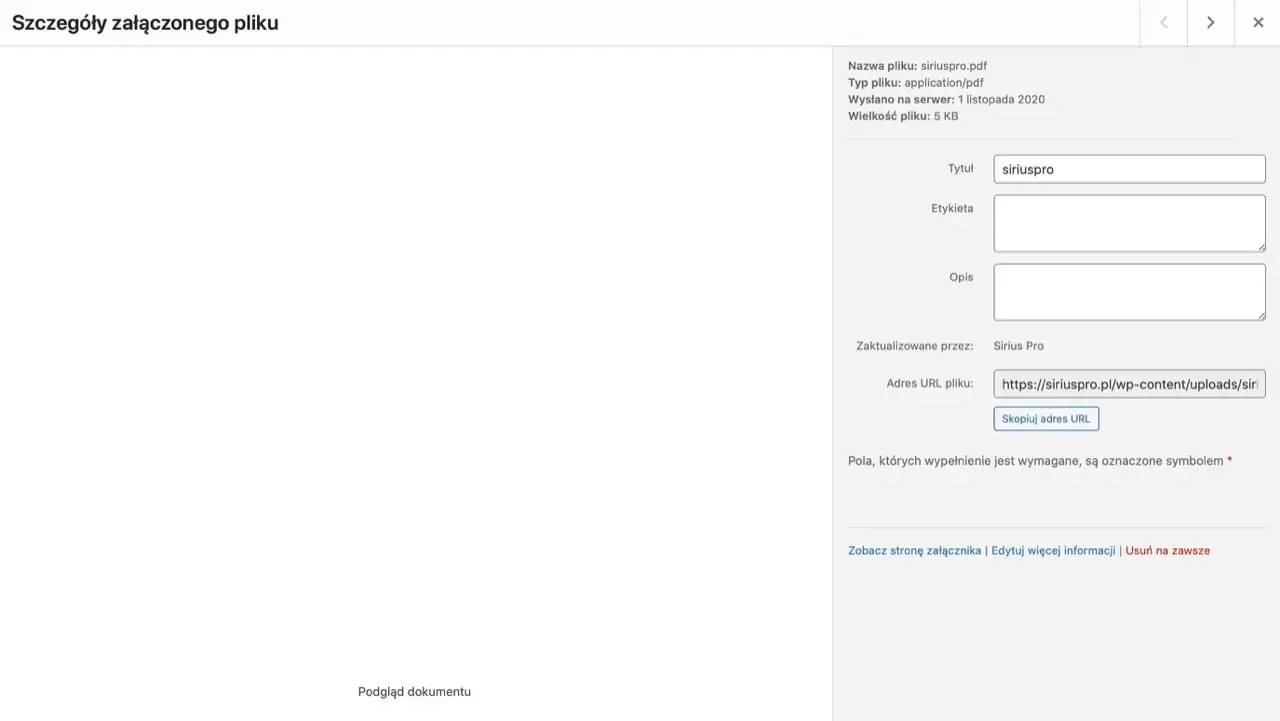
Opisywanie pliku PDF w WordPress.
3. Skopiuj adres URL pliku PDF
Adres URL dodanego na serwer pliku PDF znajduje się przy polu Adres URL pliku. Skopiuj cały adres pliku np.:
https://siriuspro.pl/wp-content/uploads/siriuspro.pdf
Aby dodać go na swojej stronie WordPress w dowolnym miejscu.
4. Wstaw plik PDF na stronie WordPress
Teraz pozostaje tylko wstawić plik PDF na wybranej podstronie WordPress. Otwórz jej edycję i znajdź przycisk Dodaj medium.
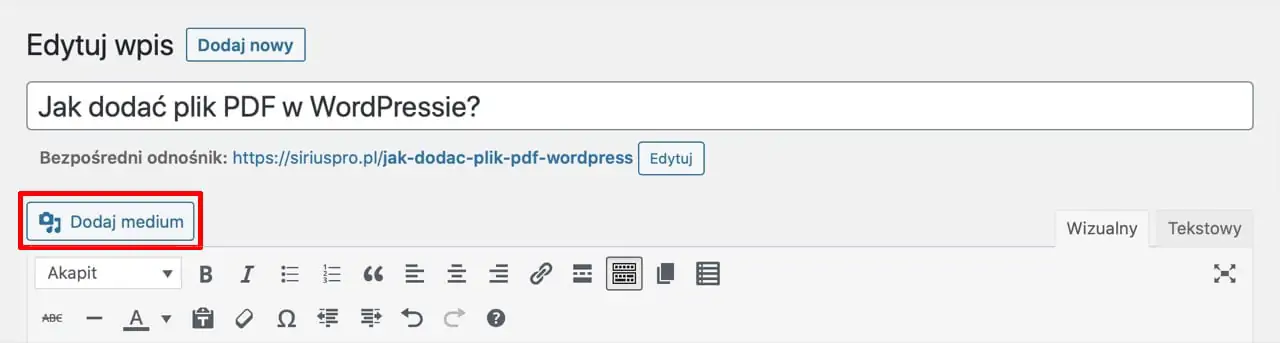
Wstawianie pliku PDF na stronie WordPress.
Gotowe ☺️ Twój PDF pojawi się jako pusty plik do pobrania.
Możesz także wstawić plik PDF, który nie znajduje się Twojej bibliotece WordPress za pomocą zewnętrznego adresu URL. Ponownie kliknij, a następnie w Dodaj adres URL. Wpisz adres URL pliku i dodaj etykietę linku, który pojawi się na stronie WordPress.
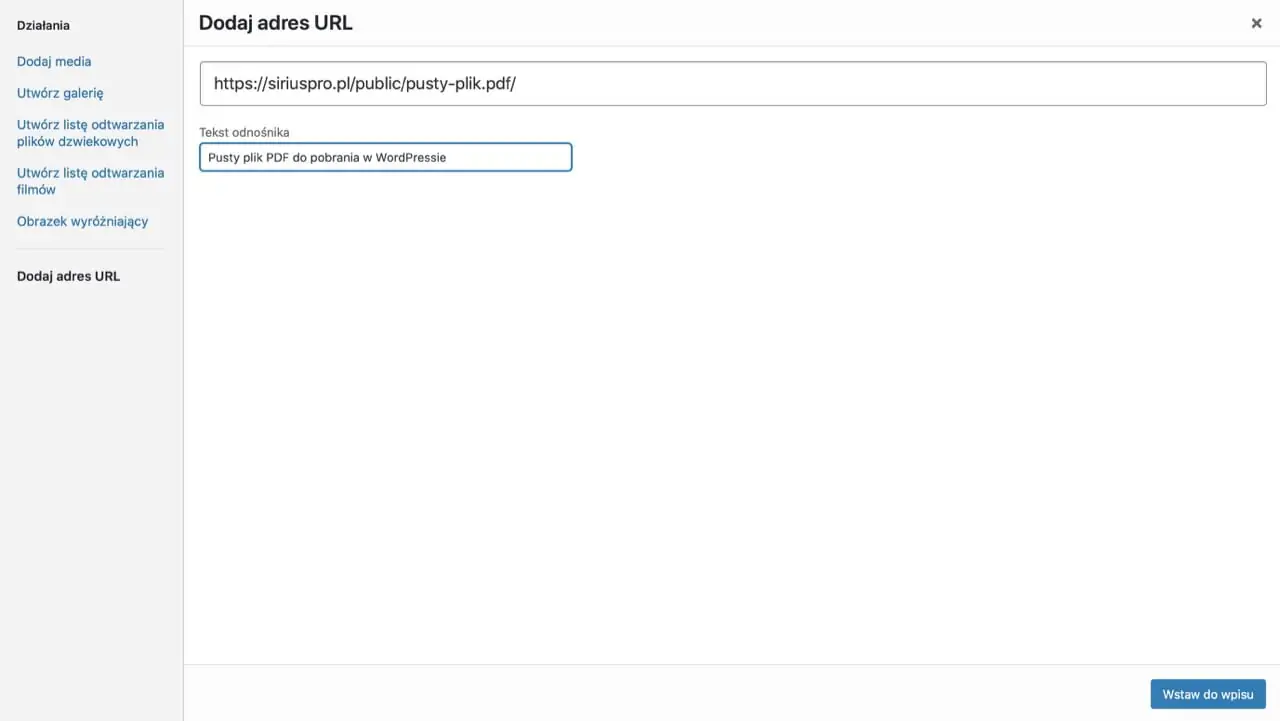
Wstawianie linka do pobierania pliku PDF w WordPress.
Domyślnie WordPress obsługuje dodawanie plików PDF jednak tylko w formie możliwej do pobrania bez prezentowania podglądu pliku PDF na stronie.
Aby umożliwić podgląd plików PDF swoim użytkownikom musisz skorzystać do tego celu z zewnętrznej wtyczki. Sprawdź najlepsze wtyczki PDF dla WordPress.
Skorzystaj z naszej pomocy dla PDF w WordPress
Potrzebujesz pomocy z prezentowaniem plików PDF na swojej stronie lub w innej kwestii związanej z WordPressem? Skontaktuj się z nami, aby uzyskać pomoc naszych ekspertów WordPress 🤓 dla naszych klientów tworzymy nowoczesne strony internetowe, modyfikujemy te już istniejące, optymalizujemy strony pod kątem SEO lub wydajności oraz pomagamy we wszystkich innych kwestiach związanych z systemem WordPressem ☺️ napisz do nas by dowiedzieć się więcej o naszych możliwościach oraz sposobie pracy, do usłyszenia ✋